Cách vệ sinh bàn phím đúng cách mà bạn cần biết
Khi dùng laptop lâu ngày không vệ sinh, bàn phím dễ gặp tình trạng bám bẩn. Đôi khi bị kẹt bàn phím và các tác hại khác ảnh hưởng đến quá trình làm việc của bạn. Bạn đã biết cách làm sạch bàn phím Laptop đúng cách hay chưa? Bài viết dưới đây Bệnh viện Công nghệ 88 xin giới thiệu đến bạn cách vệ sinh bàn phím laptop, máy tính mà không cần phải tốn tiền mang ra quán. Có thể bạn sẽ quan tâm đến dịch vụ Sửa laptop và Vệ sinh laptop.
Bao lâu cần vệ sinh bàn phím?
Bàn phím laptop là vị trí mà người dùng sẽ tiếp xúc nhiều nhất khi sử dụng máy, vì vậy đây sẽ là nơi hội tụ nhiều "vật thể lạ" như bụi bẩn, vụn đồ ăn khi bạn vừa ăn vừa làm việc. Điều này sẽ làm ảnh hưởng đến quá trình làm việc, cũng như làm giảm tuổi thọ của máy rất là nhanh. Vậy thì bao lâu nên thực hiện vệ sinh bàn phím và laptop là đúng?
Nếu bạn thường xuyên phải sử dụng máy ở những nơi có môi trường khắc nghiệt, có nhiều bụi bẩn (như công trường...) hay thường xuyên vừa ăn vừa làm việc, bạn nên vệ sinh bàn phím 1 lần/ 3 tháng hoặc nửa năm bạn vệ sinh bàn phím 1 lần là hợp lý nếu bạn có ăn uống cũng như sử dụng bàn phím cơ trong môi trường nhiều bụi bẩn. Đối với môi trường sạch hơn, nên 1 năm vệ sinh 1 lần nếu xung quanh máy của bạn ít bụi và không ăn uống trên bàn làm việc.
Các bước vệ sinh bàn phím
Bước 1: Tắt nguồn
Bước đầu tiên trong vệ sinh bàn phím laptop của bạn, tháo dây sạc cũng như các dây USB đang kết nối với laptop.
Bước 2: Giữ ngược Laptop
Cách đơn giản nhất để vệ sinh bàn phím laptop đó là giữ ngược laptop xuống, dùng tay lắc nhẹ để bụi dính trên bàn phím rơi xuống. Cách này nghe có vẻ hơi lạ nhưng khá hiệu quả.
Bước 3: Làm sạch
Bọc miếng khăn ướt vào đầu cán thìa (phần chỗ cầm thìa), sau đó cầm và di chuyển trên các khe, cạnh trên bàn phím để làm sạch bụi bẩn trên đó. Hoặc lau sơ qua trước như hình trước khi tiến hành lau bằng khăn ướt.

Bước 4: Hút bụi
Dùng máy hút bụi để thổi bụi dính trên bàn phím giúp vệ sinh bàn phím sạch đến từng chi tiết. Cách này giúp bàn phím laptop sạch hơn. Hoặc ngoài ra bạn có thể sử dụng máy sấy tóc để thổi bụi. Tuy nhiên với cách này bạn phải lặp lại thêm cách giữ ngược laptop đã hướng dẫn trên bước 2.

Bước 5: Tháo bàn phím hoặc phím của Laptop
Với cách này yêu cầu bạn phải có kiến thức cơ bản về laptop. Nếu không cẩn thận bạn có thể làm hỏng bàn phím laptop của mình.
- Khi tháo bàn phím nên hết sức cẩn thận bởi các phím được làm bằng nhựa mỏng. Nhẹ nhàng tháo bàn phím ra và để vào nơi an toàn.
- Sau khi tháo được bàn phím dùng khăn ướt hoặc miếng vải mềm nhúng qua nước để lau. Sau đó tiến hành lau sạch lại bàn phím bằng miếng vải mềm khô hoặc dùng máy sấy tóc để làm khô.
Ngoài ra bạn cũng có thể rửa các phím riêng, những cách này dễ làm mất phím hơn.

Bước 6: Hoàn thành
Sau khi đã thực hiện vệ sinh bàn phím và các bộ phận khác một cách sạch sẽ, bạn hãy lắp lại các linh kiện đã tháo rời và khởi động máy để tiếp tục sử dụng nhé!
Vệ sinh bàn phím ở đâu tốt nhất?
Nếu bạn cảm thấy không tự tin khi thực hiện các cách vệ sinh bàn phím của Bệnh viện Công nghệ 88 đã hướng dẫn ở trên, vậy bạn hãy mang máy đến các trung tâm sửa chữa và vệ sinh laptop uy tín như Bệnh viện Công nghệ 88 để chiếc laptop thân yêu của mình được vệ sinh sạch sẽ và an toàn. Tại đây, bạn chỉ cần bỏ ra một số tiền cực rẻ, chỉ từ 100k/ lần là chiếc laptop của bạn sẽ được vệ sinh toàn bộ các bộ phận bên trong không chỉ riêng bàn phím.

Bệnh viện Công nghệ 88 là địa chỉ sửa chữa uy tín, hệ thống có trên 10 năm kinh nghiệm tại Việt Nam và có nhiều hệ thống sửa chữa trên toàn quốc, thuận tiện cho việc di chuyển. Ngoài ra, dịch vụ sửa chữa laptop chuyên nghiệp tại đây cùng với thái độ chăm sóc khách hàng tận tâm và chu đáo, sẽ mang đến những trải nghiệm hài lòng đến cho bạn.
Bệnh viện Công nghệ 88 - Đơn vị sửa chữa uy tín Hà Nội
Cẩn Thận - Tận Tâm - Chuyên Nghiệp
***
Website: http://benhviencongnghe88.vn/
Địa chỉ:
Trung tâm bảo hành 1
40 Trần Đại Nghĩa - Hai Bà Trưng - Hà Nội (024.7106.9999 số máy lẻ 310)
Trung tâm bảo hành 2
117 Lương Thế Vinh - Thanh Xuân - Hà Nội (024.7106.9999 số máy lẻ 311)
Trung tâm bảo hành 3
135 Chùa Láng - Đống Đa - Hà Nội (024.7106.9999 số máy lẻ 312)
Trung tâm bảo hành 4
106 Hồ Tùng Mậu - Cầu Giấy - Hà Nội (024.7106.9999 số máy lẻ 313)
Trung tâm bảo hành 5
63 Nguyễn Thiện Thuật - Quận 3 - TP HCM (024.7106.9999 số máy lẻ 225)
Trung tâm bảo hành 6
817A Kha Vạn Cân, P. Linh Tây, Q. Thủ Đức (024.7106.9999 số máy lẻ 410)
Trên đây là thông tin về vệ sinh bàn phím, với các bước vô cùng chi tiết. Bên cạnh đó, địa chỉ vệ sinh laptop uy tín đã có sẵn, mời các bạn tham khảo và đến trải nghiệm dịch vụ!
- Cách vệ sinh chuột máy tính siêu nhanh trong vài bước
- Quy trình vệ sinh mainboard máy tính đúng cách và nhanh chóng
- Vệ sinh máy laptop đúng cách, cực đơn giản tại nhà
- Cách vệ sinh CPU máy tính nhanh chóng, đúng cách ngay tại nhà
- Cách vệ sinh case máy tính dễ dàng, nhanh chóng ngay tại nhà
- Cách vệ sinh mainboard máy tính đơn giản
Bài viết liên quan
-
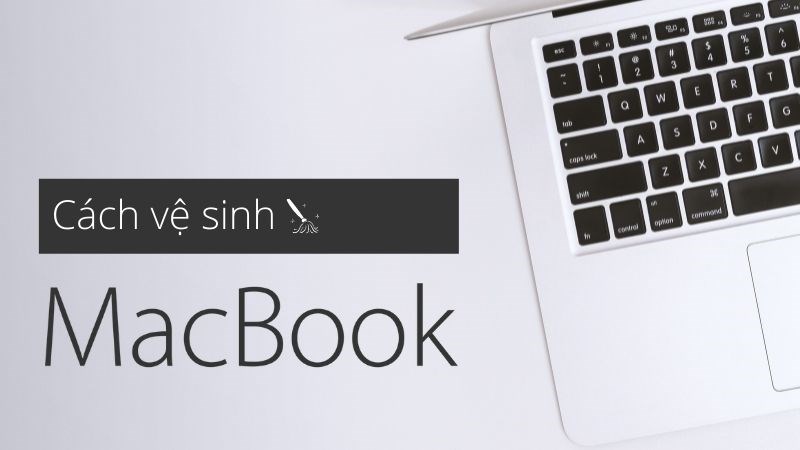 Vệ sinh màn hình MacBook đúng cách, dễ thực hiện
17-06-2022, 12:13 pm
Vệ sinh màn hình MacBook đúng cách, dễ thực hiện
17-06-2022, 12:13 pm
-
 Hướng dẫn cách vệ sinh màn hình máy tính, lau màn hình laptop chuẩn nhất
16-06-2022, 11:17 am
Hướng dẫn cách vệ sinh màn hình máy tính, lau màn hình laptop chuẩn nhất
16-06-2022, 11:17 am
-
 Địa chỉ vệ sinh laptop uy tín TP.HCM
14-07-2020, 3:58 pm
Địa chỉ vệ sinh laptop uy tín TP.HCM
14-07-2020, 3:58 pm
-
 Hướng dẫn cách vệ sinh máy tính laptop Dell
14-07-2020, 11:42 am
Hướng dẫn cách vệ sinh máy tính laptop Dell
14-07-2020, 11:42 am
-
 7 bước đơn giản để vệ sinh laptop Dell Inspiron như mới
24-10-2019, 12:59 am
7 bước đơn giản để vệ sinh laptop Dell Inspiron như mới
24-10-2019, 12:59 am
-
 Vệ sinh laptop dell vostro
24-10-2019, 12:52 am
Vệ sinh laptop dell vostro
24-10-2019, 12:52 am
-
 4 địa chỉ vệ sinh laptop Hà Nội chất lượng không nên bỏ qua
22-10-2019, 10:06 pm
4 địa chỉ vệ sinh laptop Hà Nội chất lượng không nên bỏ qua
22-10-2019, 10:06 pm
-
 Vệ sinh laptop HP uy tín, chất lượng
22-10-2019, 9:28 pm
Vệ sinh laptop HP uy tín, chất lượng
22-10-2019, 9:28 pm
-
 Vệ sinh laptop vaio định kỳ
22-10-2019, 9:25 pm
Vệ sinh laptop vaio định kỳ
22-10-2019, 9:25 pm
-
 Vệ sinh laptop MSI uy tín tại Hà Nội
22-10-2019, 7:26 am
Vệ sinh laptop MSI uy tín tại Hà Nội
22-10-2019, 7:26 am




